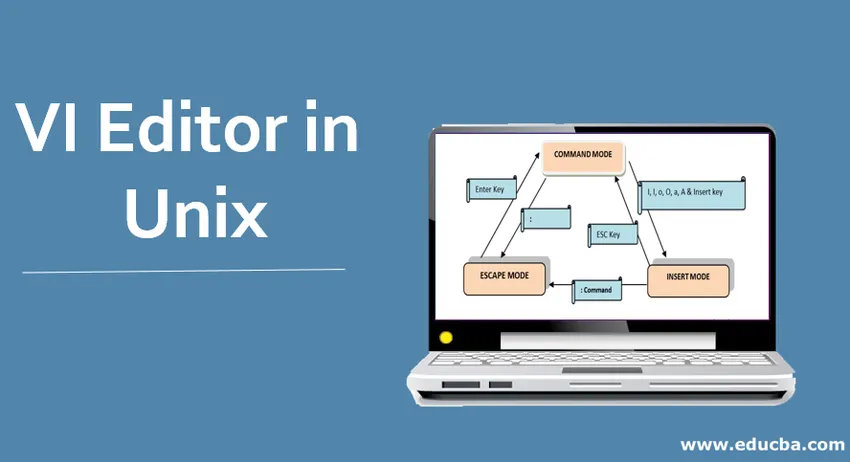
Einführung in den VI-Editor unter Unix
Der VI-Editor ist einer der beliebtesten Texteditoren der Linux-Familie. Dies ist ein Standardeditor, der mit Unix geliefert wird. Es ist auch bekannt als VIM (VI Improved).
VI-visueller Editor
Mit dem VI-Editor können Sie eine neue Datei erstellen oder eine vorhandene Datei bearbeiten. Aufgrund der umfangreichen benutzerfreundlichen Funktionen, der Verfügbarkeit in fast allen Linux-Distributionssystemen und der unendlichen Möglichkeiten zum Bearbeiten einer Datei hebt sich diese von den anderen verfügbaren Editoren in Linux ab. Andere Editoren sind Pico, Nano, Vile usw.
Modi des VI-Editors unter Unix
Damit Sie mit dem VI-Editor problemlos arbeiten können, müssen Sie einige Kenntnisse über die verschiedenen Betriebsmodi des VI-Editors haben.
Sie sind in drei Hauptteile unterteilt:
- Befehlsmodus
- Einfügemodus
- Escape-Modus
1. Befehlsmodus
Der Befehlsmodus ist der erste Bildschirm des VI-Editors. Es wird zwischen Groß- und Kleinschreibung unterschieden. Jedes Zeichen, das in diesem Modus eingegeben wird, wird als Befehl behandelt. Diese Zeichen sind im Fenster nicht sichtbar. In diesem Modus können wir einen Text ausschneiden, kopieren, einfügen oder löschen oder sogar durch die Datei navigieren
(ESC) zum Aufrufen des Befehlsmodus aus einem anderen Modus (Einfügemodus)
2. Einfügemodus
Wir können einfach vom Befehlsmodus in den Einfügemodus wechseln, indem wir auf der Tastatur die Taste 'i' oder 'Insert' drücken. In diesem Modus eingegebene Zeichen werden als Eingabe behandelt und fügen Ihrer Datei Text hinzu
Durch Drücken von ESC gelangen Sie in den Einfügemodus -> Befehlsmodus
3. Escape-Modus
Drücken Sie (:), um in den Escape-Modus zu wechseln. In diesem Modus werden die Dateien gespeichert und die Befehle ausgeführt
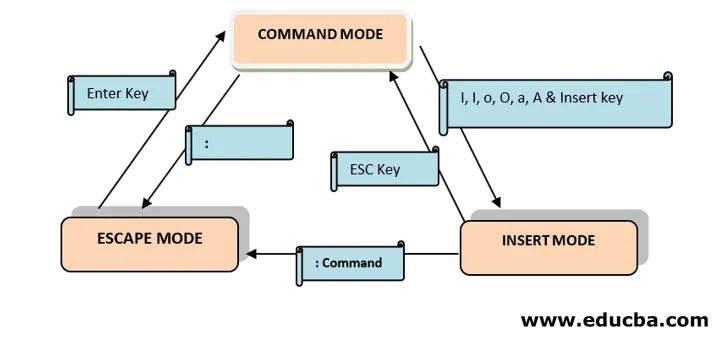
Abb : Blue Box Repräsentiert die verschiedenen Modi im VI-Editor
Grünes Kästchen Stellt die Tasten / Befehle dar, um von einem Modus in einen anderen zu wechseln
Syntax des VI-Editors in Unix
Der VI-Editor bietet verschiedene Funktionen für die einfache Bearbeitung in der Linux-Umgebung. Der Hauptzweck der Hervorhebung dieser Befehle und ihrer Syntax besteht darin, sich mit der Verfügbarkeit verschiedener Funktionen vertraut zu machen. Wir müssen nicht alle Befehle überbieten. Auf den Hauptseiten finden Sie Einzelheiten zu den Befehlen und Optionen.
Nun lasst uns gleich loslegen:
1. Öffnen / Erstellen Sie eine Datei
Dadurch wird eine Datei mit dem Namen "Dateiname" erstellt oder die Datei mit dem Namen "Dateiname" geöffnet, falls diese bereits vorhanden ist.
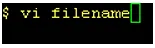
Ausgabe :
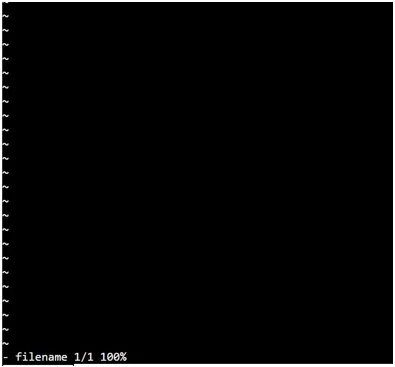
Hinweis : Jede Zeile beginnt mit einem Tilde-Zeichen (~), das die nicht verwendeten Zeilen darstellt
2. Schreibgeschützter Modus
Um die Datei im schreibgeschützten Modus zu öffnen, verwenden Sie:

Ausgabe: Am Ende der Datei sehen Sie "Readonly".

3. Aus einer Datei herausziehen
| : q | Beenden Sie aus einer Datei |
| : q! | Beenden Sie die Datei, ohne die Änderungen zu speichern |
| : w | Speichern Sie den Inhalt des Editors |
| : wq | Speichern Sie die Änderungen und beenden Sie den Editor ( * Kämmen der Befehle: q &: w) |
| ZZ | Im Befehlsmodus funktioniert dies ähnlich wie bei wq |
4. Benennen Sie eine Datei um
: w newFileName - Hiermit wird die Datei, an der Sie gerade arbeiten, in 'new filename' umbenannt. Ein Befehl wird im Escape-Modus verwendet .
5. Bewegen Sie sich innerhalb einer Datei
Um sich in einer Datei zu bewegen, ohne den Inhalt einer Datei tatsächlich zu bearbeiten, müssen wir uns im Befehlsmodus befinden und die folgenden Befehle bereithalten.
| h | Bewegt den Cursor um eine Zeichenposition nach links |
| l | Bewegt den Cursor um eine Zeichenposition nach rechts |
| k | Bewegt den Cursor eine Zeile nach oben |
| j | Bewegt den Cursor eine Zeile nach unten |
** Pfeile können Ihnen dabei helfen, sich an die Funktionalität dieses Schlüssels zu erinnern. Es hat keine andere Bedeutung.
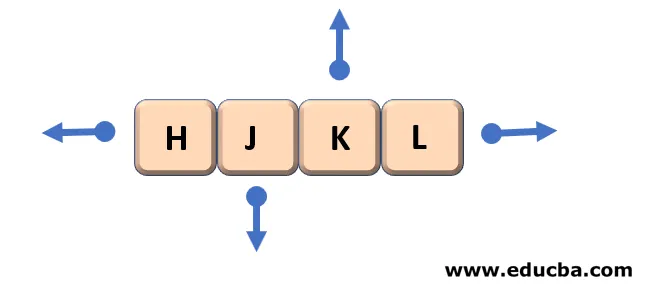
Tastaturtasten für Bewegungen innerhalb des Editors.
Hinweis: Die Zahl am Anfang entspricht der Häufigkeit, mit der die Aktion ausgeführt werden soll
Beispiel: 2j verschiebt den Cursor zwei Zeilen nach unten von der aktuellen Cursorposition \
6. Einfügen oder Hinzufügen von Text
Der folgende Befehl versetzt den Editor in den Einfügemodus.
Sobald die ESC-Taste gedrückt wird, kehrt der Editor in den Befehlsmodus zurück .
| ich | Text vor dem Cursor einfügen |
| ich | Am Anfang der aktuellen Zeile einfügen |
| ein | Nach dem Cursor anhängen |
| EIN | Am Ende der aktuellen Zeile anhängen |
| Ö | Öffne & platziere den Text in einer neuen Zeile unterhalb der aktuellen Zeile |
| Ö | Öffne & platziere den Text in einer neuen Zeile über der aktuellen Zeile |
7. Den Text durchsuchen
Ähnlich wie beim Befehl Suchen & Ersetzen im Windows-Editor steht auch im VI-Editor ein bestimmter Befehl Suchen & Ersetzen zur Verfügung.
| / string | Suchen Sie den erwähnten 'String' in Vorwärtsrichtung |
| Zeichenfolge | Suchen Sie den erwähnten 'String' in Rückwärtsrichtung |
| n | Zur nächsten verfügbaren Position der gesuchten Zeichenfolge wechseln |
| N | Bewegen Sie sich zur nächsten verfügbaren Position der gesuchten Zeichenfolge in die entgegengesetzte Richtung |
8. Bestimmen der Zeilennummer
Die Zeilennummer ist manchmal sehr nützlich, wenn Sie die Datei bearbeiten. Diese Befehle werden im Escape-Modus nach Drücken der Taste (:) verwendet
| :. = | Zeilennummer der aktuellen Zeile |
| : = | Gibt die Gesamtzahl der Zeilen an |
| g | Gibt die Zeilennummer zusammen mit der Gesamtzahl der Zeilen in einer Datei am unteren Bildschirmrand an |
9. Ausschneiden und Einfügen von Text
Mit diesen Befehlen können Sie den Text kopieren und einfügen
| yy | Kopiere (reiße, schneide) die aktuelle Zeile in den Puffer |
| Nyy oder yNy | Kopieren Sie 'N' Zeilen zusammen mit der aktuellen Zeile in den Puffer |
| p | Einfügen / Fügen Sie die Zeilen im Puffer nach der aktuellen Zeile in den Text ein |
Fazit
Aufgrund der Verfügbarkeit des VI-Editors in der gesamten Linux-Umgebung kann das Erlernen des VI-Editors sehr nützlich sein. Es kann uns beim Erstellen und Bearbeiten der Skripte helfen. Wir müssen mit den Befehlen und dem jeweiligen Modus, in dem dieser Befehl verwendet werden soll, vertraut sein. Dies ist nicht das Ende der Optionen, die im VI-Editor verfügbar sind.
Empfohlene Artikel
Dies ist eine Anleitung zum VI-Editor in Unix. Hier diskutieren wir die Einführung, die Modi des VI-Editors in Unix und die Syntax des VI-Editors in Unix. Sie können auch unsere anderen Artikelvorschläge durchgehen, um mehr zu erfahren.
- Verwendung von Unix
- Was ist Java SE?
- CentOS-Befehle
- Erhabene Textalternativen